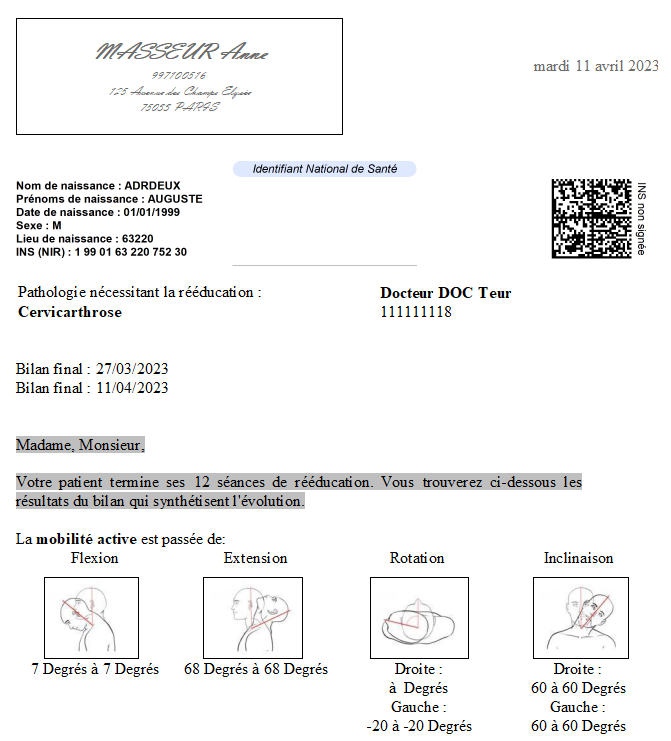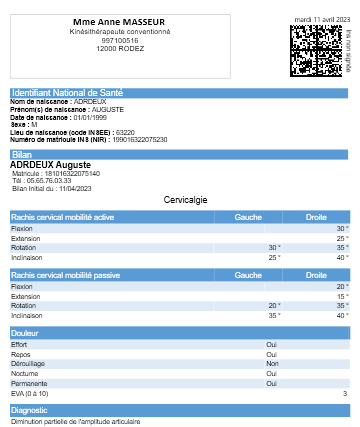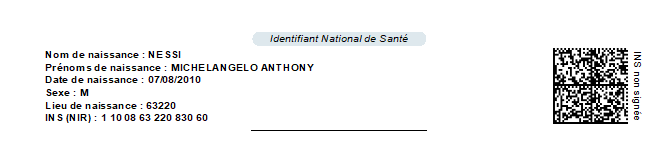Cartouche INS
Le cartouche INSI est intégré dans les documents contenant des données de santé !
Depuis le 1er janvier 2021, toute donnée de santé doit être référencée avec l’identité nationale de santé (INS).
Conformément au référentiel INS et au référentiel national d’identitovigilance (RNIV), les données suivantes doivent figurer «en clair» sur tout document de santé :
nom de naissance,
1er prénom de naissance,
date de naissance,
sexe
matricule INS suivi de sa nature (NIR ou NIA)
(s’il s’agit d’une INS au statut qualifié avec en plus l’affichage de ces données sous forme d’un code à barres 2D)
Les documents concernés sont :
Rapport, CR de consultation orthophonie/podologie/orthoptie/Sage-Femme (modélisé librement dans scribe ou word)
CR de bilan d'évaluation de la perte d'autonomie, CR de bilan fonctionnel (par auxiliaire médical)
CR ou fiche de suivi de soins par auxiliaire médical, Synthèse, Synthèse d'épisode de soins, Note de transfert (dont lettre de liaison à l’entrée en établissement de soins)
Synthèse du dossier médical
Prescription (autre), Prescription de produits de santé, Prescription de soins....
Le cartouche INS est intégré aux bilans KOBUS (depuis la version 8.4.6) et à présent dans les bilan Valoris, BDMK et EKO.
Exemples de cartouche :
|
Bilan Valoris
|
Bilan BDMK
|
|
Bilan EKO
|
Prescription
|
|
Document Word
| |
Ajout de votre entête praticien
Le cartouche INSI se positionne automatiquement en haut de vos modèles de courriers et bilans fait avec Scribe ou Word.
Nous vous conseillons de modifier vos modèles et d'ajouter votre entête praticien avant le cartouche INS.
Comment ajouter l'entête praticien en haut du modèle?
AVEC SCRIBE
Ouvrez le modèle en mode modification via l'icône

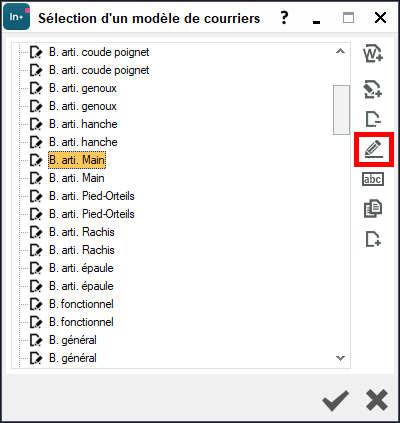
Cliquez sur le menu Affichage puis Entête de page.

Cliquez dans la partie entête qui est mise en évidence.
Double-cliquez sur le champ de fusion
 OU
OU 
Enregistrer le document en cliquant sur

AVEC WORD
Ouvrez le modèle en mode modification via l'icône


Cliquez sur le menu Affichage puis Entête de page.
Cliquez sur le menu Compléments et AjouterRubrique.
Sélectionnez la catégorie Praticien.
Sélectionnez le champ Entête.
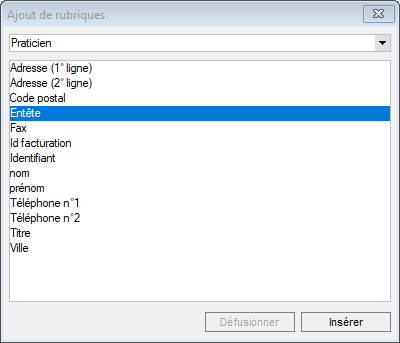
Cliquez sur le bouton Insérer.
Enregistrer le document en cliquant sur

![[Note]](note.png) | |
Pour savoir comment modifier votre entête, référez-vous à l'aide intitulée "Modifier mon entête praticien". |